Beheben Sie die Suchnachricht „Wir erhalten Suchfrequenz“ in Windows 10
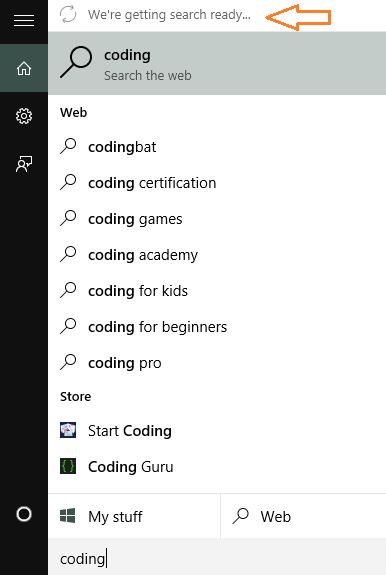
- 4314
- 1292
- Madleen Vater
Ein Reddit -Benutzer veröffentlichte ein Problem, das die meisten Windows 10 -Benutzer der Welt erlebt haben. Es heißt, wenn er in seiner Taskleiste nach etwas sucht, wird die folgende Nachricht oben angezeigt.
Wir machen die Suche vorbereitet
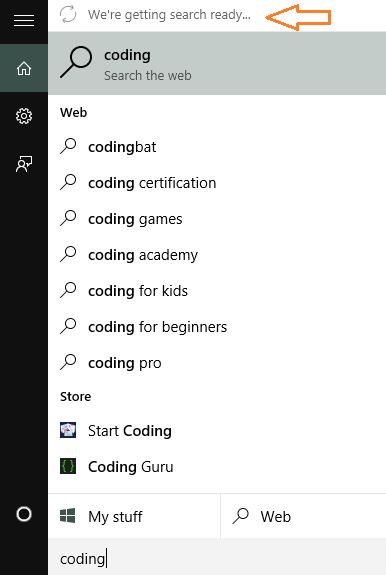
Der wahre Schuldige für das Problem ist das Searchui Prozess, der stecken bleibt. Sie müssen diesen Prozess beenden und ihn neu starten, um Ihre Suche zu beheben. Die Indizes werden nach Beendigung des Vorgangs umgebaut, und diese Nachricht oben verschwindet. Nach dem Neustart dieses Prozesses beginnt Ihre Suche wieder richtig zu funktionieren.
Inhaltsverzeichnis
- So beheben Sie Windows 10 -Suche mit "Wir erhalten die Suche fertig"
- Fix 2 - Suchindex wieder aufbauen
- Fix 3 - Setzen Sie Englisch (uns) als Standardsprache
So beheben Sie Windows 10 -Suche mit "Wir erhalten die Suche fertig"
Schritt 1 - Drücken Sie Strg+Alt+Del Keys und öffnen Sie Task Manager
Schritt 2 - Klicken Sie nun auf die Einzelheiten Tab.
Schritt 3 - Prozess finden genannt Searchui.exe und Endprozessbaum.
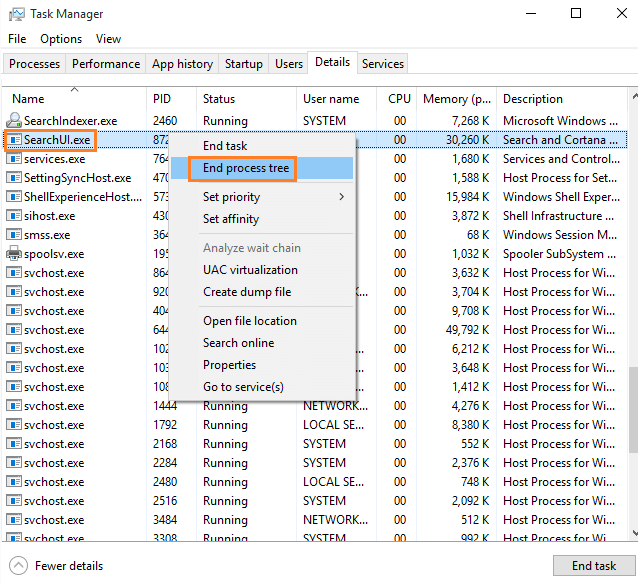
Schritt 4 - Nach wenigen Minuten wird der Prozess neu gestartet und sich selbst widerrufen. Da es neu gestartet wird, erstellt es erneut neue Suchindizes und Sie erhalten die Nachricht nicht mehr.
Wenn Sie das Gefühl haben, dass es weiterhin besteht.
Fix 2 - Suchindex wieder aufbauen
1. Drücken Sie Windows -Schlüssel + r zusammen zu öffnen LAUFEN.
2. Schreiben Kontrolle Panel darin und klicken Sie auf OK.
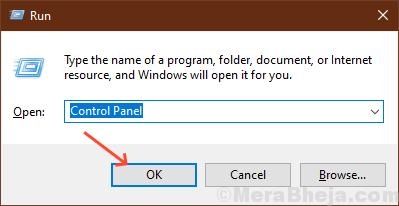
3. Klicken Sie auf Ansicht nach und wählen Sie große Symbole aus. Klicken Sie nun auf Indizierungsoptionen.
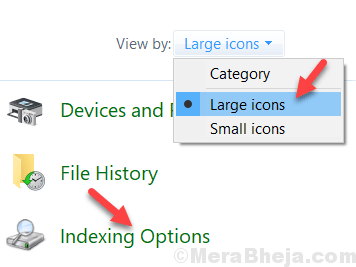
4. Klicke auf Ändern.
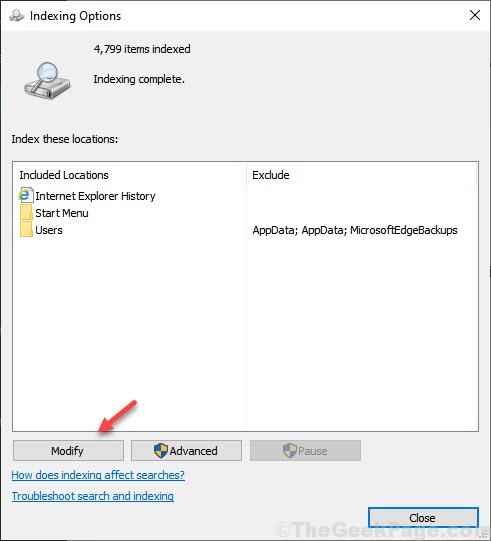
5. Klicke auf Benutzer in Zusammenfassung des Abschnitts ausgewählter Standorte unten.
Klicken Sie dann auf den Pfeil daneben Benutzer im oberen Abschnitt, um es zu erweitern und dann sicherzustellen, dass es ausgewählt ist und Ihre Nutzername wird ausgewählt oder nicht.
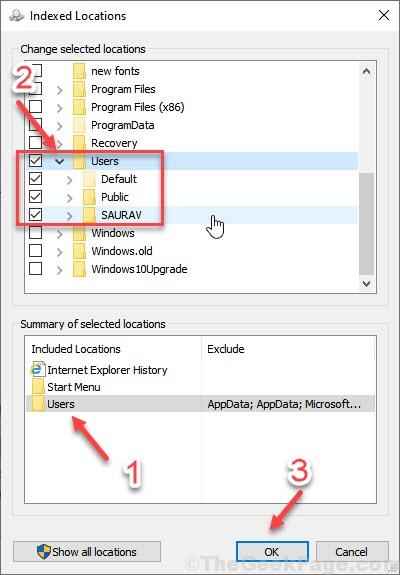
6. Klicken Sie dann auf OK.
7. Klicken Sie nun auf Fortschrittlich.
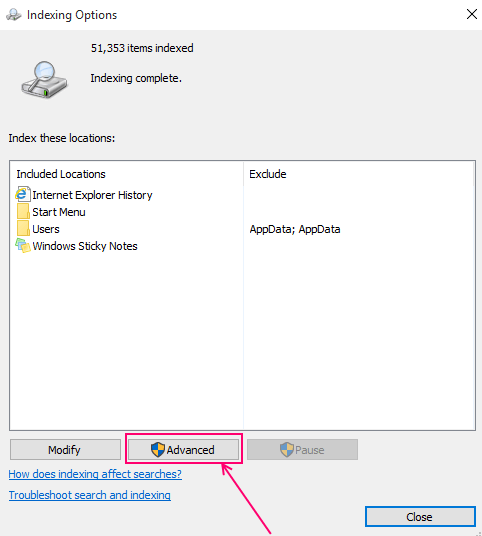
8. Klicke auf Wiederaufbau Index wieder aufbauen.
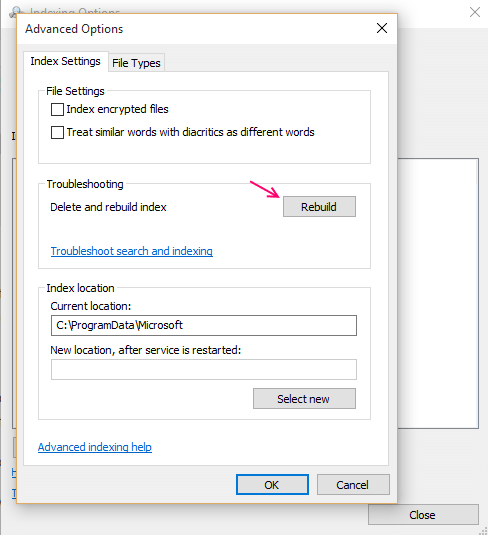
Fix 3 - Setzen Sie Englisch (uns) als Standardsprache
Gehen Sie zu Einstellungen> Sprache und ändern Sie Ihre Standardsprache in englischer Sprache.
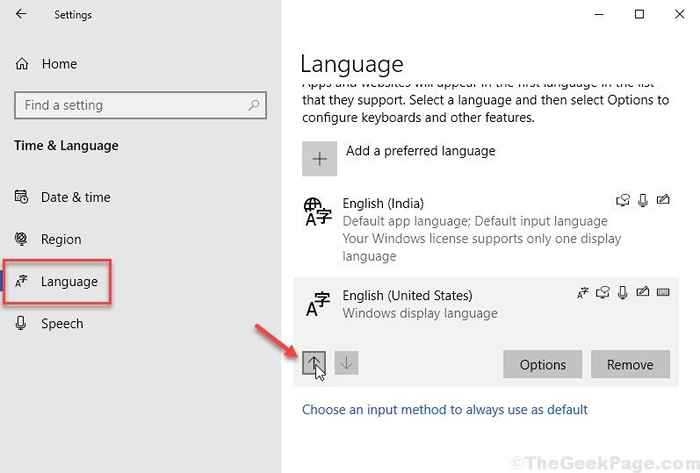
- « So ändern Sie den Druckernamen in Windows 10
- Windows 10 verfolgt Ihr Kind und mailt Ihnen seine Aktivitäten »

